WOW
8 formas de corregir el error result_code_hung en Chrome
Un error común que puede evitar que los usuarios de Chrome accedan a los sitios es ‘result_code_hung’.
El mensaje de error aparece de la nada, evitando que los usuarios accedan a sus sitios. El error es extremadamente frustrante porque los usuarios no pueden cargar el sitio después de múltiples intentos. Entonces, si recientemente ha recibido el mismo error, esto es lo que puede hacer para solucionarlo.
1. Verifique su conexión a Internet

Antes de probar los métodos de solución de problemas, es importante verificar su conexión a Internet para asegurarse de que funcione correctamente.
El error result_code_hung generalmente aparece cuando el navegador no puede cargar la página web debido a una mala conectividad a Internet. La mejor manera de resolver este problema es solucionar la conexión de red.
Si su Internet no funciona correctamente, debe resolver sus problemas de conexión a Internet. Puede intentar reiniciar su enrutador WiFi, reconectarse a la red WiFi, reiniciar la computadora, etc.
2. Actualice la página web
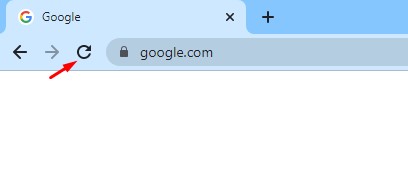
Si su Internet funciona correctamente y aún obtiene el error resultado_code_hung, actualice su página web. A veces, es solo un error que desencadena el error esult_code_hung en el navegador Chrome.
Por lo tanto, lo mejor que puede hacer es recargar su página web de Chrome actual para ver si resuelve el problema. Haga clic en el icono de recarga al lado del botón Inicio para recargar la página web actual.
Alternativamente, puede presionar el botón CTRL+R para volver a cargar la página. Una vez que presione el botón, verifique si se carga la página web.
3. Verifique las extensiones del navegador
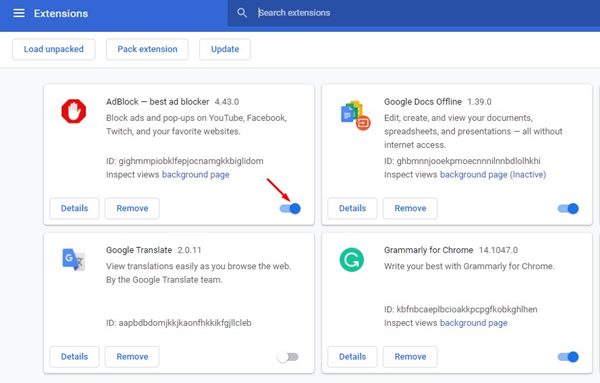
Las extensiones del navegador como los bloqueadores de anuncios son a menudo los culpables del error resultado_code_hung en el navegador Chrome. Incluso si no usa ningún AdBlocker, debe verificar otras extensiones de terceros instaladas en su navegador.
El problema aparece cuando usa extensiones de terceros que no son compatibles con la versión del navegador web que está utilizando. A veces, las extensiones de bloqueador de rastreadores también evitan que las páginas web se carguen para evitar los rastreadores.
Entonces, abra una nueva pestaña y visite esta página web: Chrome: // Extensiones. Esto abrirá la página de extensiones. Verifique todas las extensiones de terceros y desactívalas una por una.
4. Clear Chrome Browser Cache & Data
Si Google Chrome todavía muestra un error result_code_hung, se recomienda que borre el caché y los datos del navegador. Borrar el caché y los datos del navegador descartarán cachés corruptos y borrarán todos los datos guardados. Aquí le mostramos cómo borrar el caché y los datos de Chrome para corregir el error.
1. Abra Chrome y haga clic en los tres puntos en la parte superior derecha. En el menú que aparece, seleccione Ajustes.
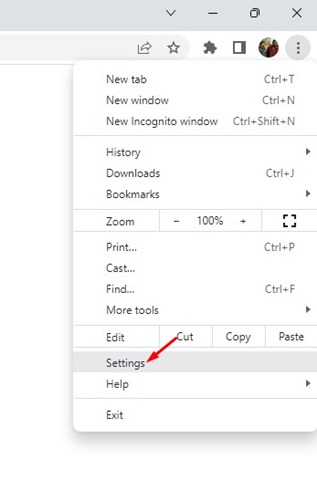
2. En la configuración, cambie a la Privacidad y seguridad pestaña.
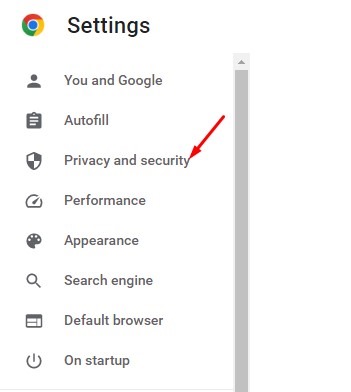
3. En el lado derecho, haga clic en Borrar datos de navegación.
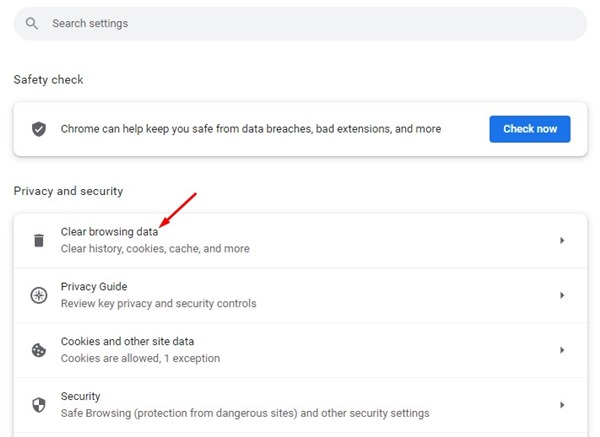
4. En la solicitud de datos de navegación transparente, verifique las cookies y otros datos del sitio, imágenes en caché y archivos. Una vez seleccionado, haga clic en el Datos claros botón.
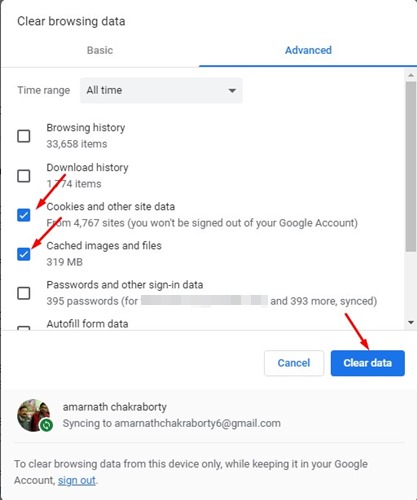
5. Deshabilitar la aplicación VPN/proxy
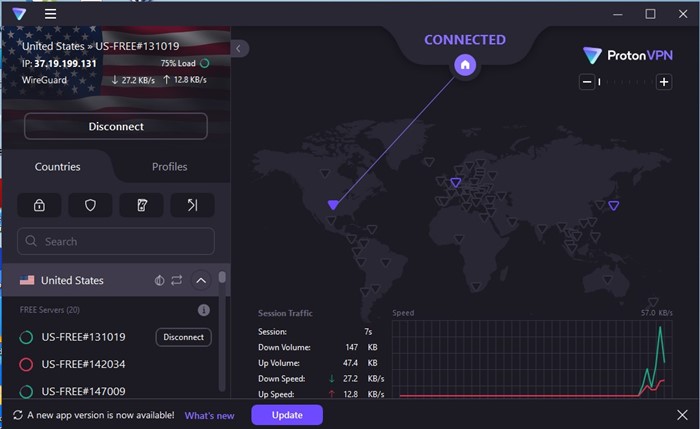
Los servicios de VPN/proxy no tienen un enlace directo con el mensaje de error result_code_hung, pero aún así, usarlos afecta la velocidad de Internet y conduce a varios problemas.
Muchos usuarios han afirmado resolver el error resultado_code_hung deshabilitando sus aplicaciones VPN. Entonces, si utiliza alguna aplicación VPN o servicios proxy, puede deshabilitarlos temporalmente y verificar si ayudan.
6. Cambie a Google DNS en Google Chrome
Otra forma de resolver el mensaje de error result_code_hung es cambiar el servidor DNS en el navegador Chrome. Cambiar a Google DNS en el navegador web Chrome es fácil; Siga los pasos que hemos compartido a continuación.
1. Abra Google Chrome y haga clic en los tres puntos en la parte superior derecha.
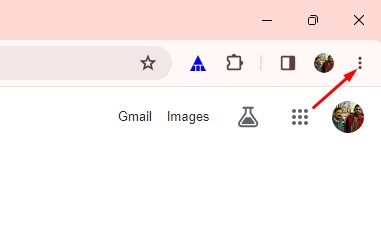
2. En el menú Chrome, haga clic en Ajustes.
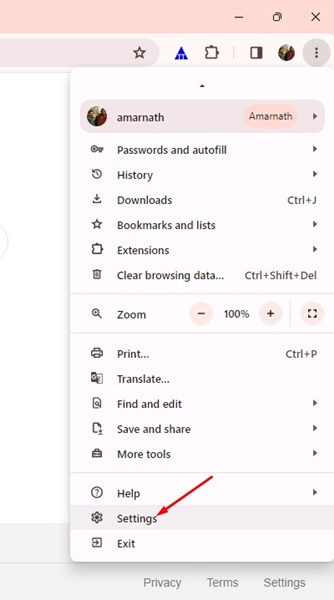
3. En la configuración de Chrome, cambie a la Privacidad y seguridad pestaña a la izquierda.
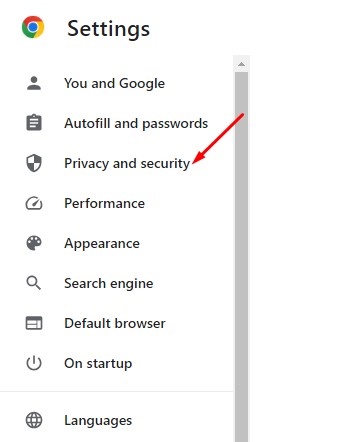
4. En el lado derecho, haga clic en Seguridad.
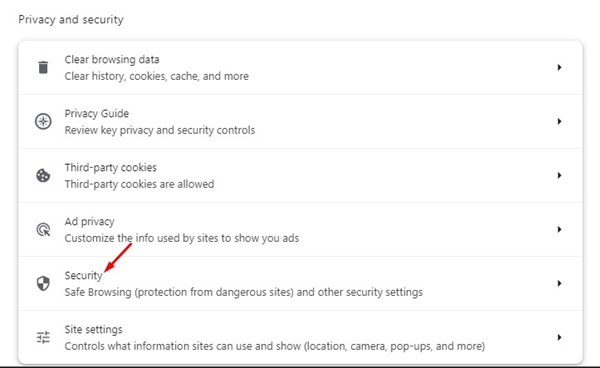
5. Desplácese hasta la sección avanzada y habilite la alternancia para Use DNS seguro.
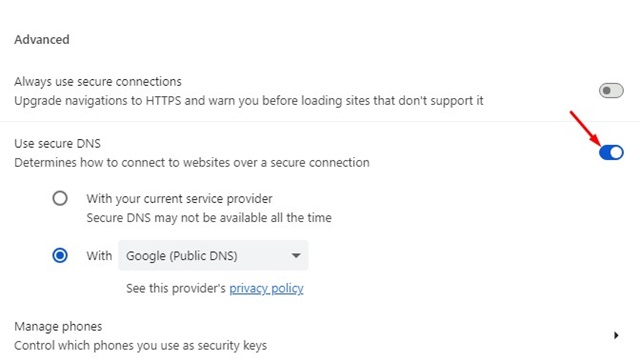
6. En el menú desplegable, seleccione Google (DNS público).
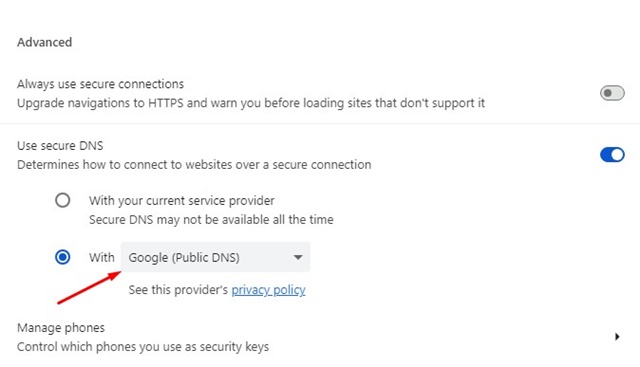
Ahora, reinicie su navegador Google Chrome para aplicar los cambios. Esto cambiará a Google DNS en el navegador Chrome.
7. Actualice el navegador Google Chrome
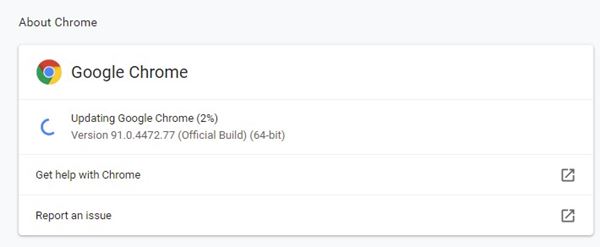
Es una buena idea mantener actualizado el navegador Google Chrome. A veces, los errores o fallas específicos evitan que una página web se cargue correctamente. Como resultado, obtiene el mensaje de error result_code_hung.
Si no ha actualizado su navegador Google Chrome por un tiempo, es hora de actualizarlo a la última versión. Para actualizar Google Chrome, haga clic en los tres puntos> Configuración> sobre Chrome. Esto verificará automáticamente todas las actualizaciones disponibles.
8. Restablecer la configuración de Chrome
Si nada funcionó a su favor para resolver el error resultado_code_hung, es hora de restablecer la configuración de Chrome. Así es como puedes hacerlo.
1. Abra el navegador Google Chrome. En la barra de direcciones, escriba Chrome: // Configuración/reinicio.
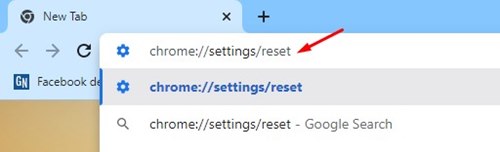
2. En la sección de reinicio y limpieza, haga clic en Restaurar la configuración de sus valores predeterminados originales.
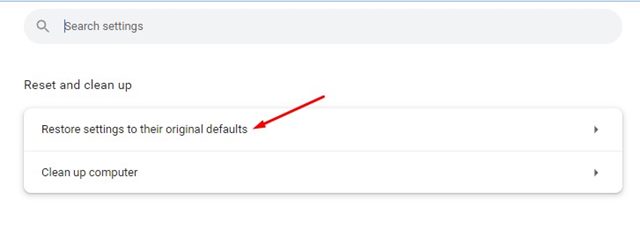
3. En el mensaje de confirmación de configuración de reinicio, haga clic en Configuración de reinicio.
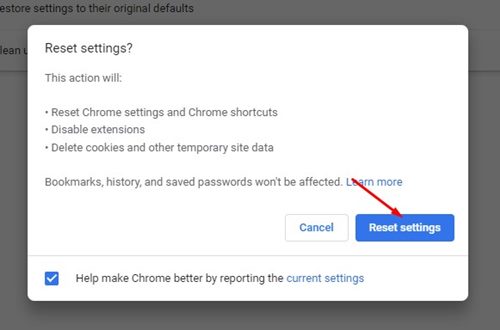
Result_code_hung Error mientras mira videos
Recientemente, varios usuarios de Windows han informado haber obtenido el resultado_code_hung mientras miran videos en YouTube. Si se enfrenta al mismo error al ver videos de YouTube, debe verificar las extensiones que ya ha instalado en Chrome o en el navegador Edge.
Si está utilizando Google Chrome o Microsoft Edge, debe deshabilitar las extensiones una por una hasta que encuentre la que conflicto con la reproducción de video. Una vez que lo encuentre, deshabilite o elimínelo de su navegador web.
Además, asegúrese de que las aplicaciones proxy y las VPN estén deshabilitadas mientras usa YouTube para satisfacer sus necesidades de visualización.
Estos son algunos métodos simples para corregir el error resultado_code_hung en el navegador Chrome. Háganos saber si necesita más ayuda para solucionar el mensaje de error result_code_hung en el navegador web Google Chrome.
Comentarios
0 Comentarios
